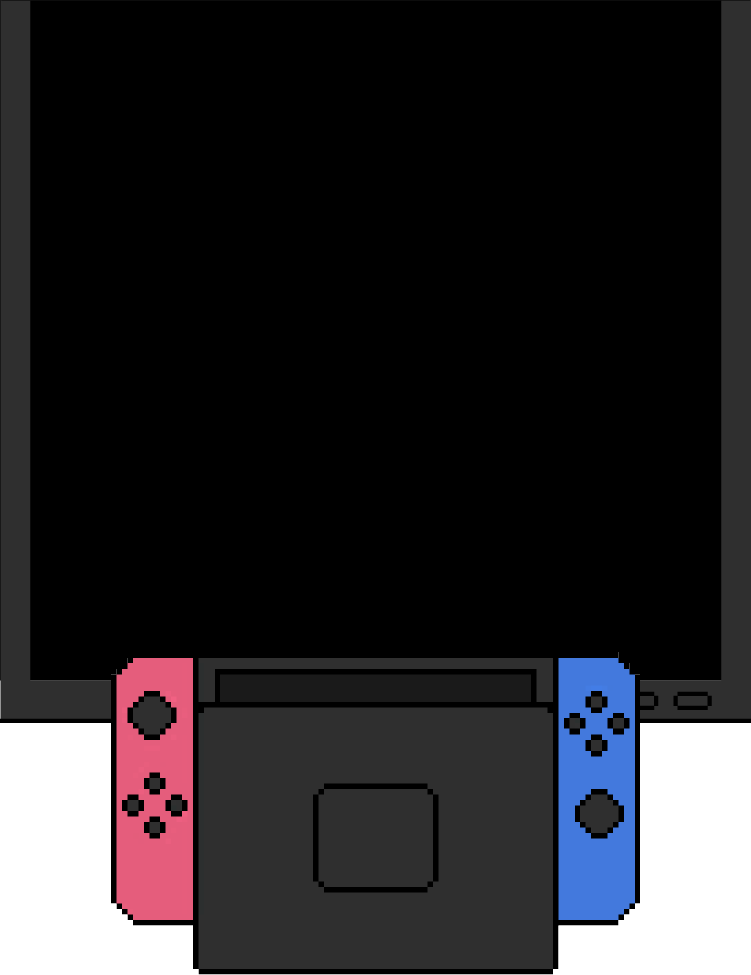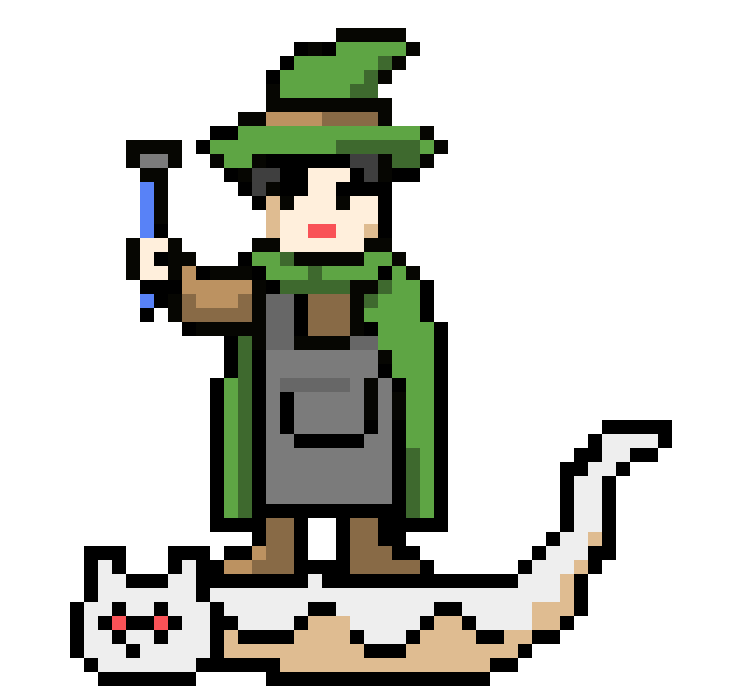コラム
【Switchの調子が悪い!?】セーブデータを残したまま初期化を試してみよう
Switch/SwitchLite専門修理のゲームドクターです。
今回はSwitchに何か不具合があった時に、自宅でまず試して欲しいあることについて解説をしていきます。
Switchの調子が悪い時、例えば
「ロゴでフリーズ」
「ゲーム中に電源が落ちる」
「Wi-Fiの接続が途切れる」
など、物理故障以外にもシステム関連の不具合も使用していると起きることがあります。
もちろん中にはシステムでは無く、本体の物理的な故障である場合もありますが、システムの不具合であった場合、ご自身で修復を試す方法があります。
本記事では改善方法の1つである、「メンテナンスモードを使用した、Switchで行うセーブデータを残したまま初期化する方法」について解説をしていきます。
Nintendo Switchのセーブデータを残したまま初期化って何?

一般的な初期化という言葉は皆さん聞いたことがあると思いますが、「セーブデータを残したまま初期化」という言葉はあまり聞きなれないと思います。
初期化を行えばセーブデータが消えるイメージがありますが、Switchの中にはセーブデータを残したまま初期化と呼ばれるモードがあります。
やり方については後ほど解説していきます。
どんな時にこの初期化を使うのか?
では、この初期化はどのような時に使うのかというと、冒頭でもお伝えしたように
・ゲーム中に電源が落ちる
・Wi-Fiの接続が途切れる
などのシステム関連の不具合であるか可能性がある症状が出た時に使用すると、改善する可能性があります。
むやみやたらに使用する機能ではないので、まずこの機能を使う前に「再起動」などで症状が改善しないかなどを確認し、それでも症状が頻繁に発生する場合は一度「セーブデータを残したまま初期化」を試してみましょう。
>>データを消さずにNintendo Switchの修理を依頼する場合はコチラから
*お見積りは無料です!
>>ゲームドクターの評判を確認する方法はコチラから
*Twitterアプリに飛びます。過去のレビューは全て「いいね」しているので、そちらをご確認ください!
Nintendo Switchでセーブデータを残したまま初期化をする方法(メンテナンスモード)
では、実際にセーブデータを残したまま初期化する方法を解説していきます。
この機能を試す前に本体の更新が来ていれば、設定より更新作業をすれば不具合が改善する可能性もございますので、先に試していただくのも1つの手です。
Switch/SwitchLite/Switch(有機ELモデル)の全てに共通する方法になります。
まず、「電源ボタンと音量+,-を同時に押します。」
しばらく押し続けると以下のような画面(メンテナンスモード)となります。
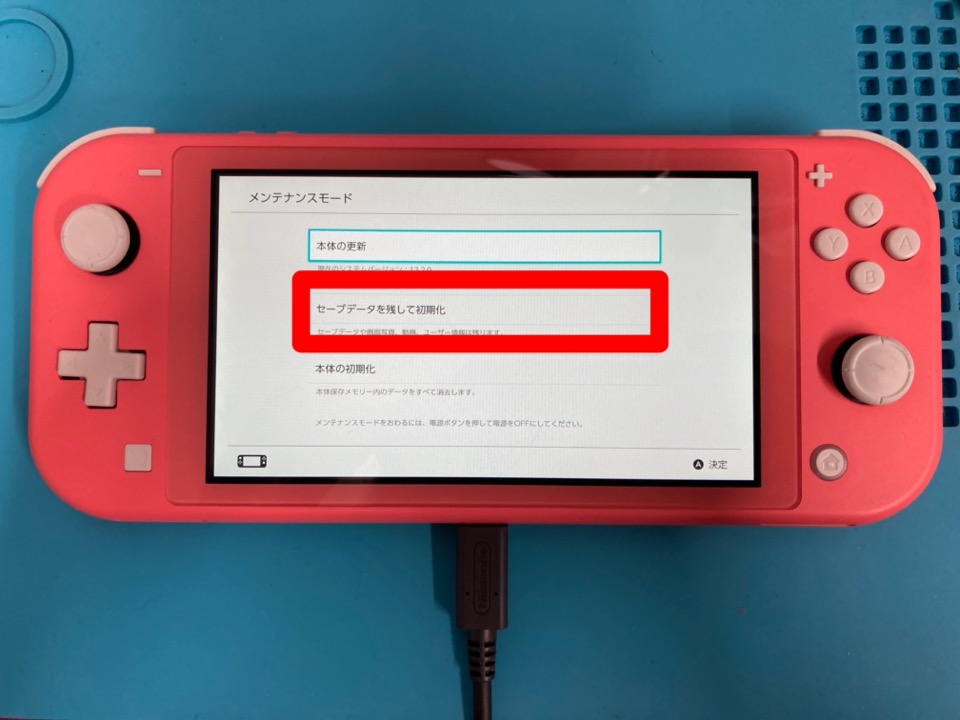
この画面のなれば、真ん中の「セーブデータを残したまま初期化」を押します。
本体の更新はこの画面からも行うことが可能です。
間違っても一番下の「本体の初期化」は押さないようにしましょう。
これをしてしまうとセーブデータを含めた全てのデータが消えてしまいます。

次の画面で「つぎへ」を押します。
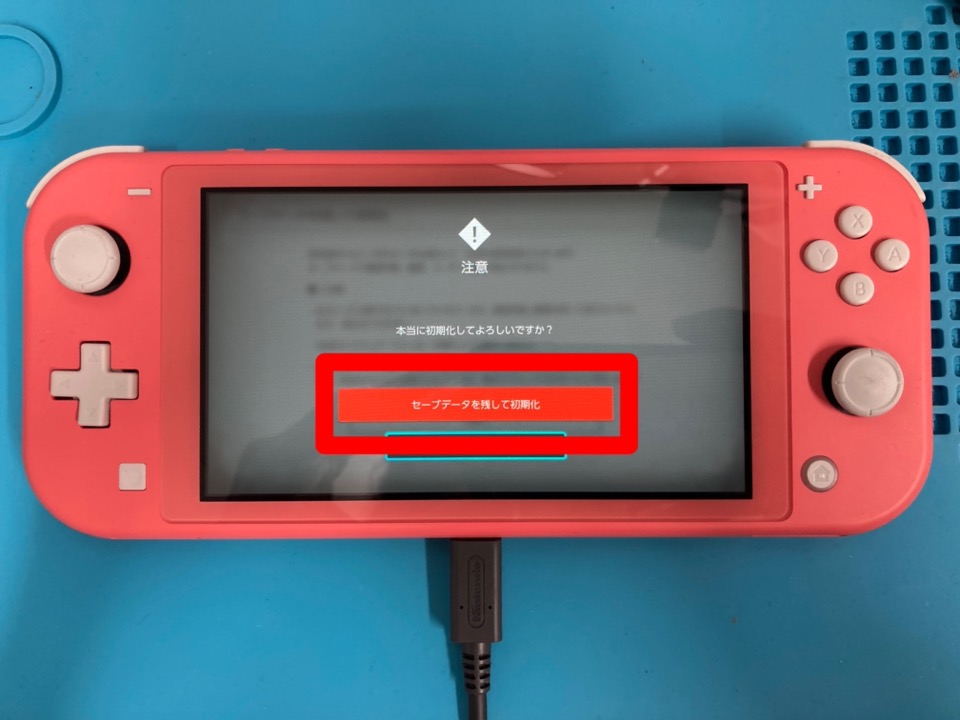
少し警告っぽい画面が出てきますが、この赤い箇所を押すとセーブデータを残したまま初期化が始まります。
しばらくすると、初期化が完了しSwitchが再起動します。
正常に再起動が完了すれば、セーブデータを残したまま初期化は完了となります。
セーブデータを残したまま初期化で残る保存データ
この初期化をすることで、セーブデータは残したまま初期化が可能ですが、一部の保存データや設定などがリセットされます。
・ソフトのデータ
・セーブデータ
・画面写真/動画
・ユーザーの情報
・ニンテンドーアカウントとの連携
・ニンテンドーアカウントの「いつもあそぶ本体」の登録(インターネット接続時のみ)
これら以外のデータは全てリセットされます。
microSD内のソフトデータも使用できなくなるため、ダウンロードソフトをSDカード内に保存している場合再度ニンテンドーeショップから再ダウンロードする必要があります。
*セーブデータは消えないのでご安心ください。
この点は要注意です。
セーブデータの残したまま初期化を行なっても症状が改善されない場合

この作業を行なっても症状が改善されない場合は、本体が物理的に壊れている可能性がございます。
その場合は修理を行う必要があります。
Switchを修理に出す方法ですが、以前記事にまとめたので修理方法について分からない方は是非そちらをご確認ください。
【メーカーと何が違う?】Switchを修理に出す時の修理店の選び方
システム故障だと思っていたら、実は物理的な故障であったパターンは「Wi-Fiに繋がらない」・「オレンジスクリーン」などが結構多いです。
【直ります】Switchにオレンジスクリーンが出てロゴフリーズ!?
【原因はアレ】Nintendo SwitchがWi-Fiに繋がらない時の対処法
まとめ
いかがでしたでしょうか?
そして、この機能は先ほどもお伝えしましたが、むやみやたらに使用する機能では無いので、調子が悪い時に色々自分で試して最終的な手段としてしようしてください。
もし、この初期化を試して直らない場合は本体に不具合がある可能性が高いので、ゲームドクターまでお気軽にお問い合わせいただければと思います。
ゲームドクターでは今まで数百台規模でSwitchを修理してきた、プロのリペアスタッフが常駐しています。
様々な故障内容に対応しており、「ゲームが読み込まない」、「充電ができない」「高温スリープ」、「水没」、「電源が入らない」、「エラーコード解除」 などほぼ全ての故障に対して修理することが可能です。 Switch/SwitchLite/有機ELモデルのSwitchもご対応可能です。
基本的にデータも消さずに、最短1日〜で修理対応が可能で、全国どこからでも郵送修理対応が可能です。
まずは、お困りの方はお気軽にご相談ください!
>>データを消さずにNintendo Switchの修理を依頼する場合はコチラから
*お見積りは無料です!
>>ゲームドクターの評判を確認する方法はコチラから
*Twitterアプリに飛びます。過去のレビューは全て「いいね」しているので、そちらをご確認ください!
●【ゲームドクター】修理の特徴を動画で分かりやすく見る↓↓↓
この記事の監修者

ゲームドクター リペアスタッフ
ゲームドクターでは基板修理などの高度な技術を持ったリペアスタッフが2名在籍。両スタッフがSwitchのみならずスマートフォンやパソコンなどの修理に5年程携わり、NintendoSwitchが発売されて以降、Switch修理の技術を取得。2年程、修理技術の向上に努め、昨年の2020年10月に専門の修理屋として独立。設立後、お陰様で現在までに3500台以上のSwitch/SwitchLiteの修理をさせていただきました。
これまで1万台以上のデバイス(iPhoneやタブレット・PC)修理やNintendoSwitch/SwitchLiteを修理してきた経験を元に、読者に分かりやすく修理記事をまとめていきます。